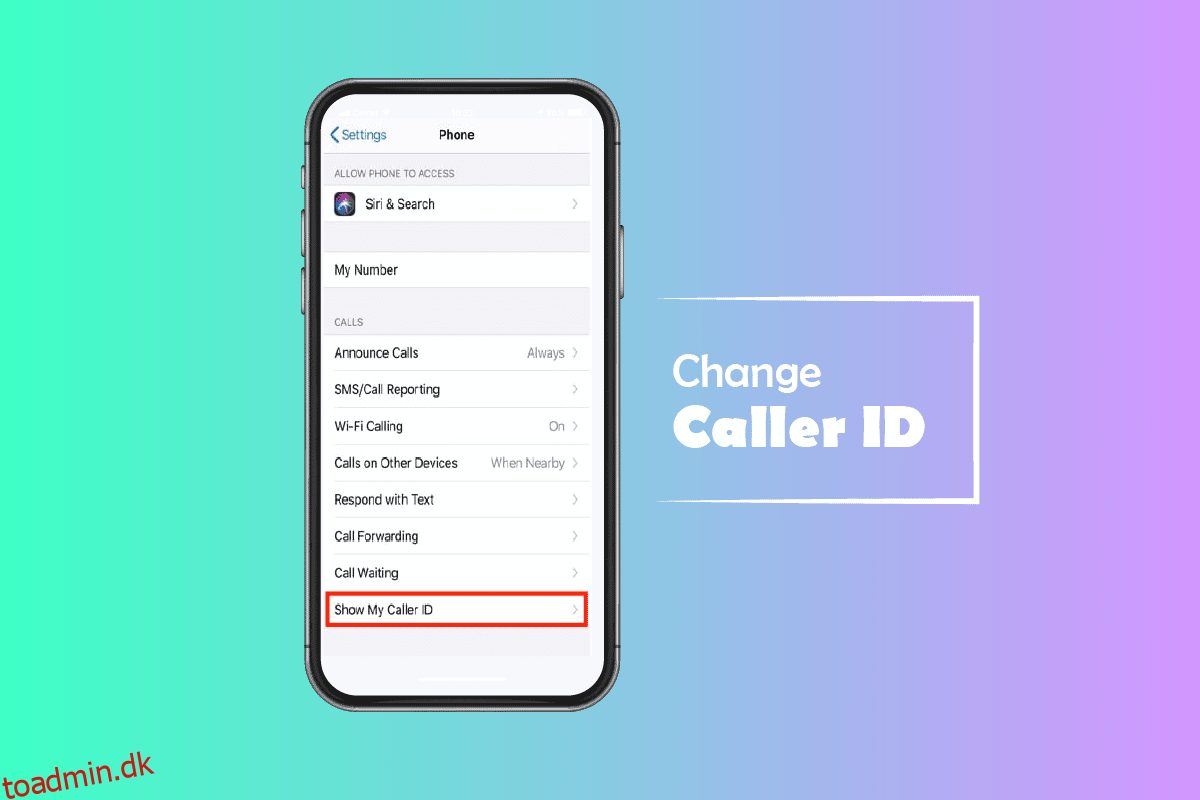Opkalds-id er en smartphonefunktion, der viser ejerens navn og den, der ringer op. En opkalders telefonnummer vises på modtagerens telefon, før opkaldet besvares, takket være opkalds-id-teknologi. Når du køber en ny telefon, får du et opkalds-id af dit mobilselskab. Og nu vil du måske lære, hvordan du nulstiller opkalds-id på iPhone eller opkalds-id på iPhone. Du er kommet til det rigtige sted! Vi bringer dig en nyttig guide, der vil lære dig, hvordan du ændrer dit opkalds-id på iPhone med trin-for-trin-proceduren.
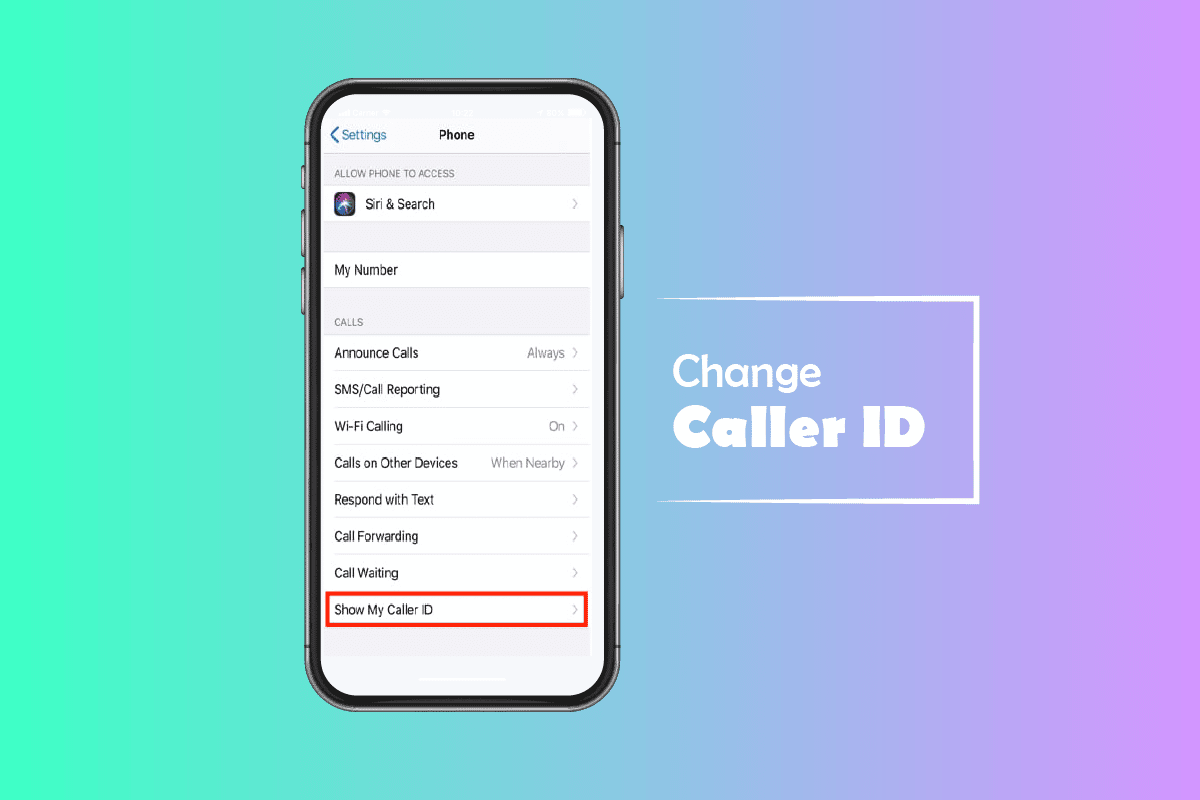
Indholdsfortegnelse
Sådan ændres opkalds-id på iPhone
Læs denne artikel til slutningen for at lære, om du virkelig kan ændre opkalds-id, og hvordan du skjuler det på din iPhone.
Bemærk: Følgende metoder blev udført på iPhone 11 (version 15.5).
Kan jeg ændre mit udgående opkalds-id?
Nej, da telefonselskabet vedligeholder opkalds-id’et, er der ingen andre muligheder for at ændre det. Du skal bruge eksterne apps, såsom AT&T eller T-Mobile for at foretage ændringer i dit opkalds-id.
Hvordan ændres opkalds-id på iPhone?
Du kan ikke ændre dit opkalds-id, da dit ID er indstillet af operatøren og ikke via din iPhone. Du kan kun slå dit opkalds-id til og fra, men du kan ikke ændre det via iPhone-indstillinger. Følg nedenstående trin for at ændre dit opkalds-id for at skjule:
1. Åbn appen Indstillinger på din iPhone.
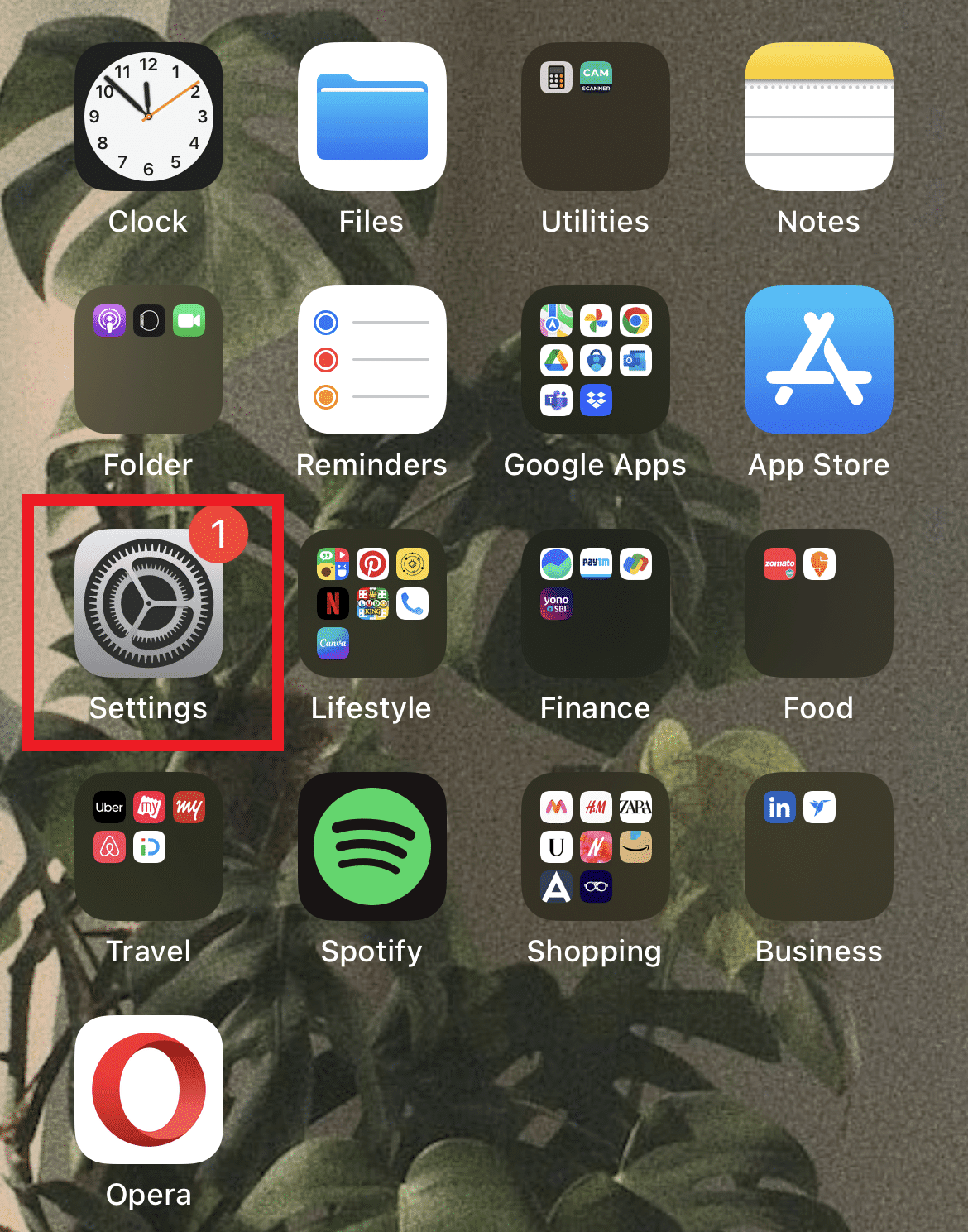
2. Stryg ned og tryk på Telefon.

3. Tryk på Vis mit opkalds-id.

4. Slå kontakten fra for indstillingen Vis mit opkalds-id, som vist nedenfor.

Hvordan ændrer jeg mit udgående opkalds-id på min iPhone?
Du kan ikke ændre opkalds-id for andre fra din iPhone. Men du kan skjule dit opkalds-id ved hjælp af følgende trin.
1. Åbn appen Indstillinger, og tryk på Telefon.

2. Tryk derefter på Vis mit opkalds-id fra valglisten.
3. Tryk på knappen Vis mit opkalds-id for at slå den fra.

Det vil resultere i, at dine opkaldsmodtagere ser No Caller ID i stedet for dit navn, når du ringer til dem.
Hvordan ændrer jeg det navn, der vises på opkalds-id?
Mens du spørger, hvordan du ændrer dit opkalds-id på iPhone, kan du spørge om at ændre navnet. Du kan ændre dit opkalds-id ved hjælp af apps som T-Mobile. Hvis du har T-Mobile-netværket på din telefon med T-Mobile-appen installeret, skal du følge de kommende trin for at ændre dit opkalds-id.
1. Åbn T-Mobile-appen på din telefon.
2. Tryk på fanen MERE.
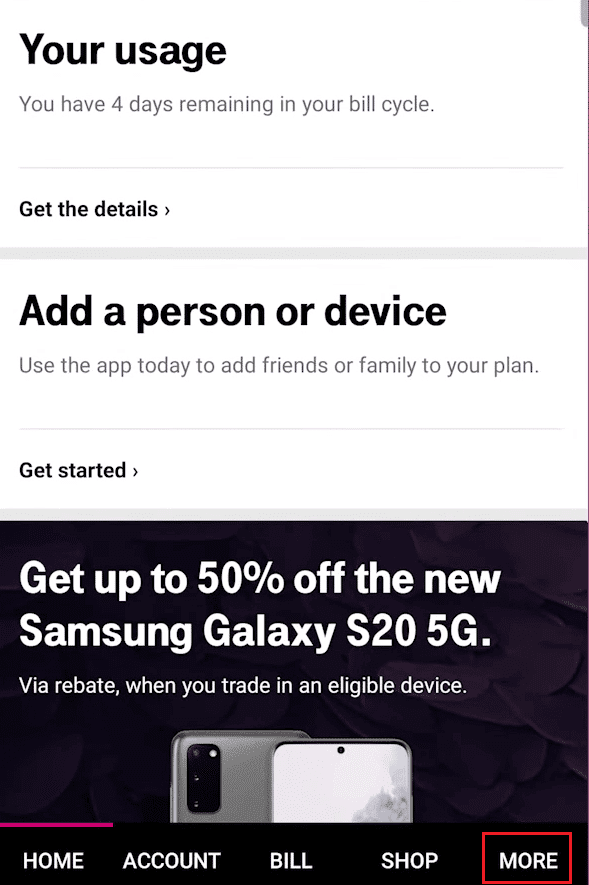
3. Tryk på Profilindstillinger.
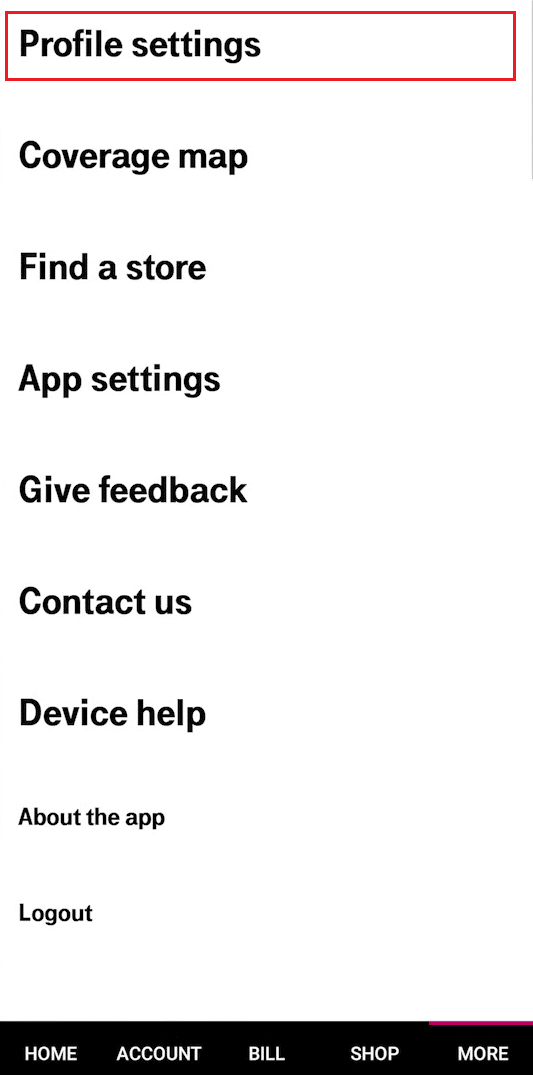
4. Tryk derefter på opkalds-id-navnet.
5. Vælg en linje, og indtast det nye for- og efternavn for at ændre de nuværende.
6. Tryk til sidst på navnet på Gem opkalds-id for at gemme ændringerne.
Hvorfor viser mit opkalds-id et andet navn iPhone?
Din iPhone viser muligvis et opkalds-id unøjagtigt på grund af forældede operatørindstillinger eller forkert formatering af din oprindelige operatør. Du kan ændre dine operatørindstillinger for at rette dette.
Hvorfor vises det forkerte navn på opkalds-id?
Desværre varierer den ønskede opkalds-id-formatering mellem udbydere. Opkalds-id-oplysningerne kan ændre sig langs ruten, da opkald kan passere via flere netværk.
Hvordan fjerner jeg mit navn fra opkalds-id?
Følg nedenstående trin for at fjerne eller nulstille opkalds-id på iPhone:
1. Start Indstillinger på din iPhone.
2. Stryg ned og tryk på Telefon > Vis mit opkalds-id.

3. Sluk derefter knappen for Vis mit opkalds-id.
***
Vi håber, at denne vejledning var nyttig, og at du lærte, hvordan du ændrer dit opkalds-id på iPhone. Hvis du har spørgsmål eller forslag, så send dem venligst i kommentarfeltet nedenfor. Fortæl os også, hvad du vil lære næste gang.